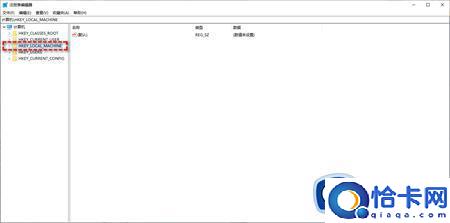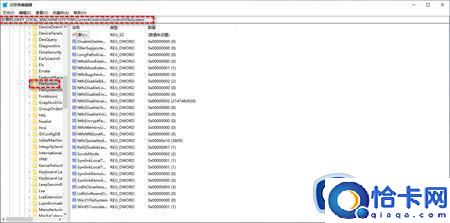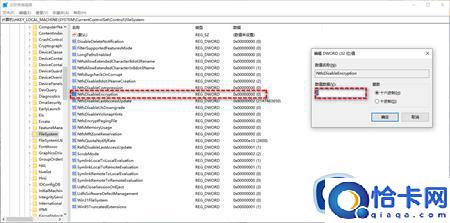windows11加密文件夹灰色什么原因(windows11加密文件夹灰色原因和解决方法)
windows11加密文件夹灰色什么原因,windows11加密文件夹灰色原因和解决方法。小编来告诉你更多相关信息。
最近,有网友反馈说windows11系统加密文件夹变灰色,不管鼠标怎么点击都没有反应,这是为什么?这是因为注册表的值设置不正确而导致,那么该如何解决?方法很简单,下面教程来分享一下处理方法。
解决方法如下:
1. 按“Win+R”打开“运行”对话框,然后输入“regedit”打开“注册表编辑器”。
2. 进入“注册表编辑器”然后转到以下目录。
HKEY_LOCAL_MACHINE System CurrentControlSet Control FileSystem
3. 将“File System”展开,在右侧窗口找到名为“NtfsDisableEncryption”的文件。然后双击它,并将其值设置为“0”。
4. 点击“确定”保存设置。然后找到要加密的文件,然后点击右键“属性高级高级属性”选项。查看加密选项是否可选。
windows11加密文件夹灰色就没办法查看,想要让加密文件恢复正常状态,那么一起参考上文步骤操作即可。
相关文章
- windows10怎么给c盘加空间(windows10给c盘加空间的方法步骤)
- 如何解决windows11安全中心无法关闭(windows11安全中心无法关闭的解决方案)
- windows11键盘无法使用什么原因(windows11键盘无法使用的修复方法)
- wps怎样才能添加空白格(wps怎样才能在文字中间添加空白格)
- win10wlan被禁用无法开启的解决方法(win10无线网络被禁用后无法开启怎么办)
- win11无法安装程序的解决方法(win11安装不了应用程序怎么办)
- windows11开机名字怎么改(windows11开机名字的更改方法)
- 如何给windows11添加中文输入法(windows11添加中文输入法的操作方法)
- windows防火墙开放端口的方法(windows防火墙如何开放端口)
- wps我写的文件怎样发给朋友(wps文件怎样发送给朋友)
- win11优化系统服务的方法(win11如何优化系统服务)
- win7怎么升级ie浏览器8到11(win7系统ie8升级ie11的方法)
- win2012没有远程桌面授权服务器提供许可证如何解决(win2012没有远程桌面授权服务器提供许可证的解决方案)
- win11修改开机密码的方法(win11开机密码怎么修改)
- win11多桌面功能的使用方法(win11如何使用多琢磨功能)
- win11组策略编辑器的打开方法(win11怎么打开组策略编辑器)